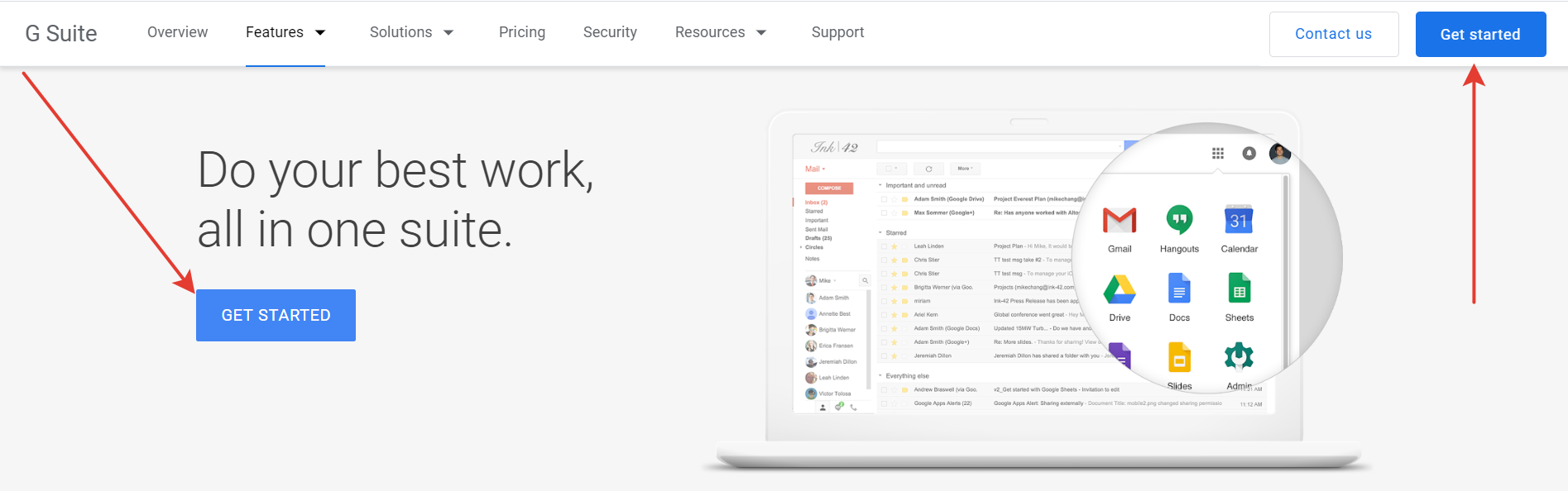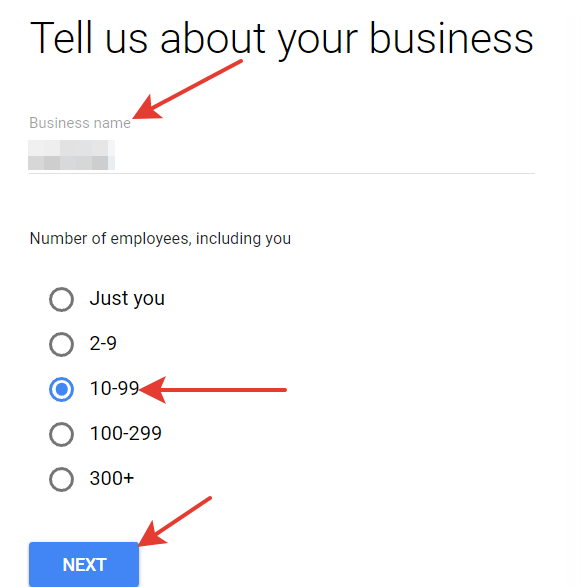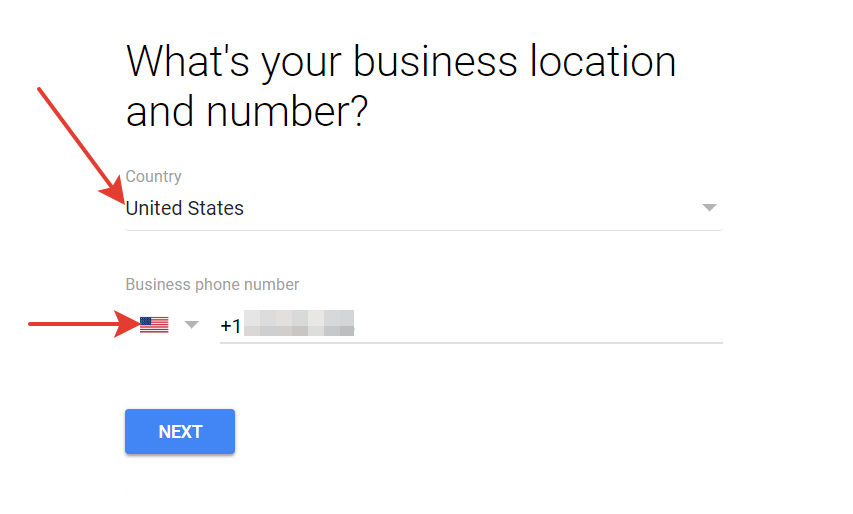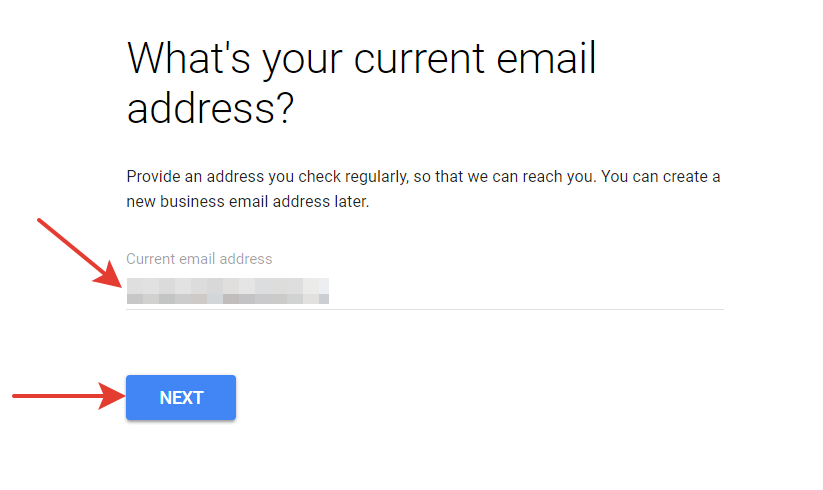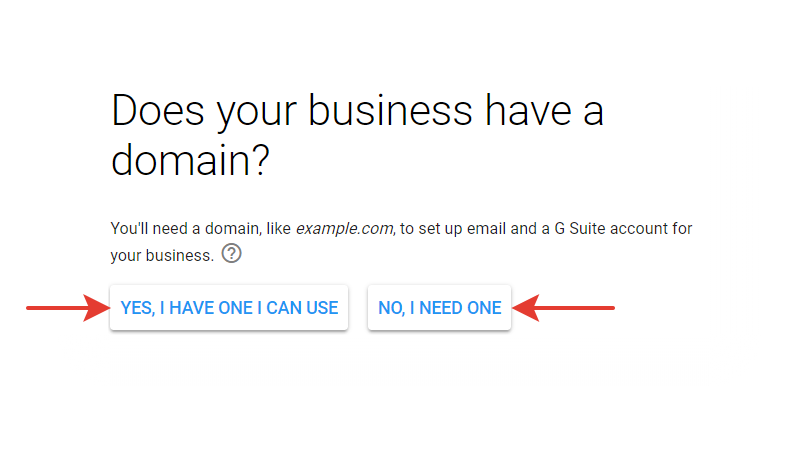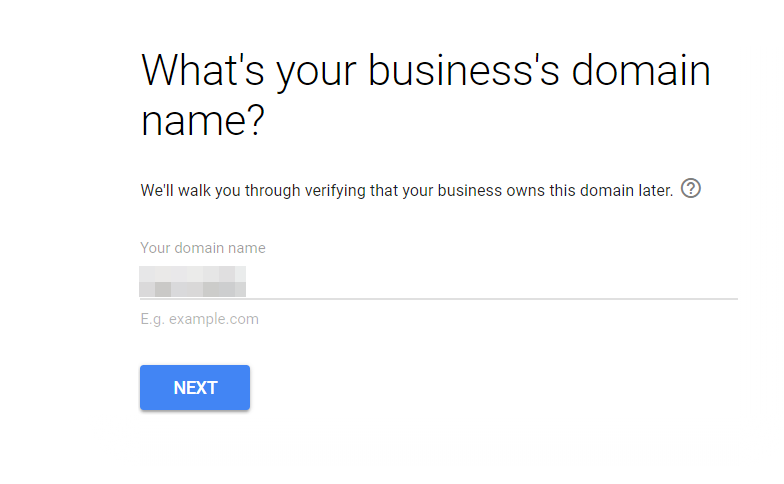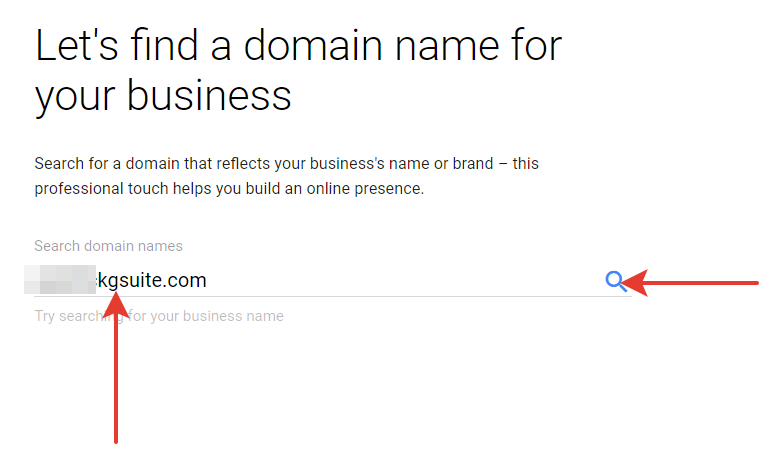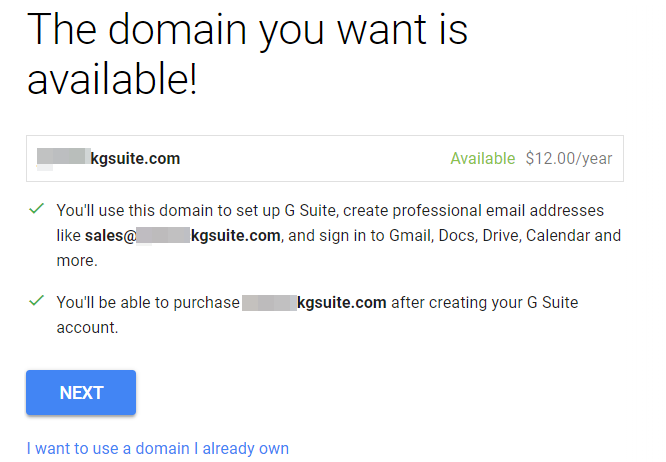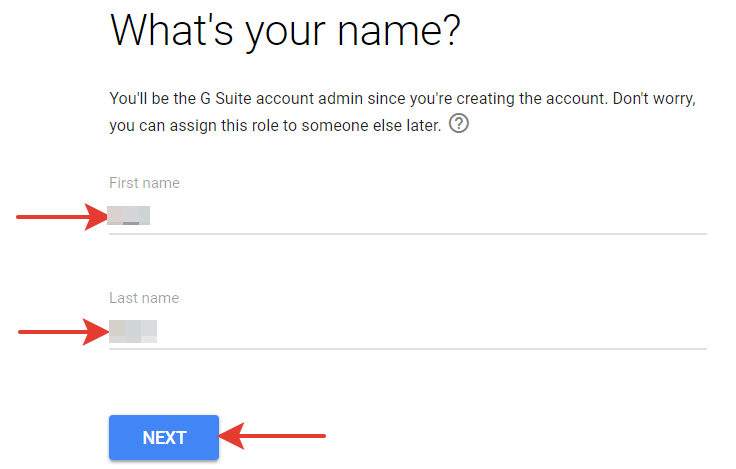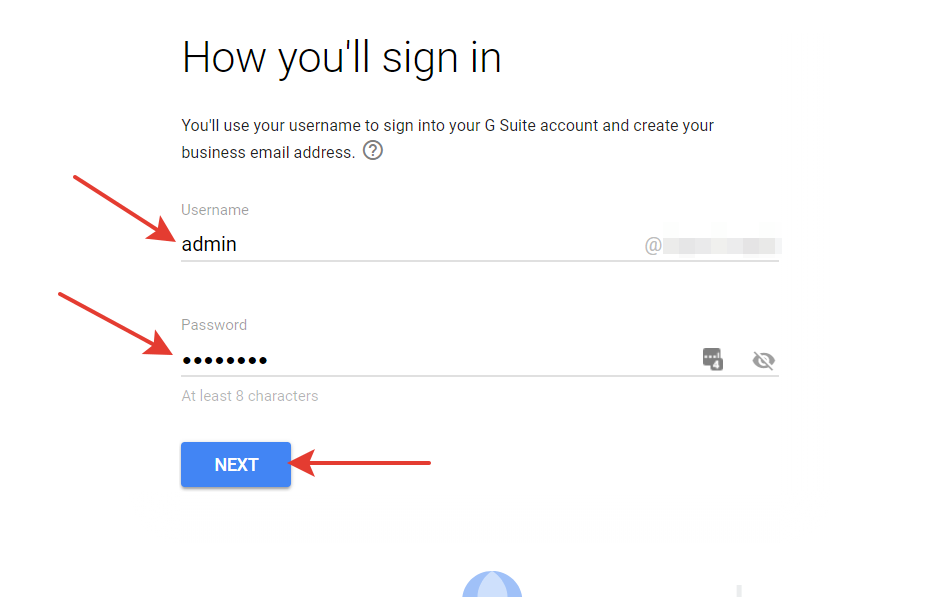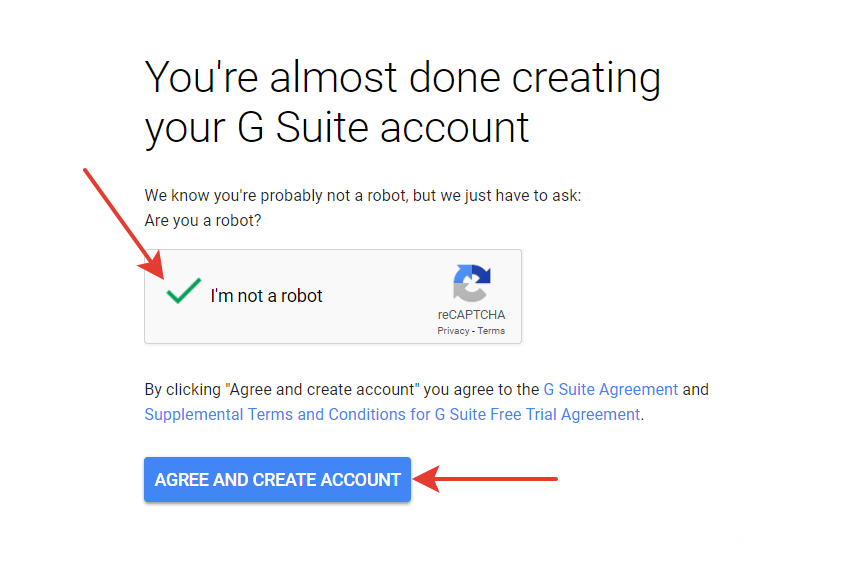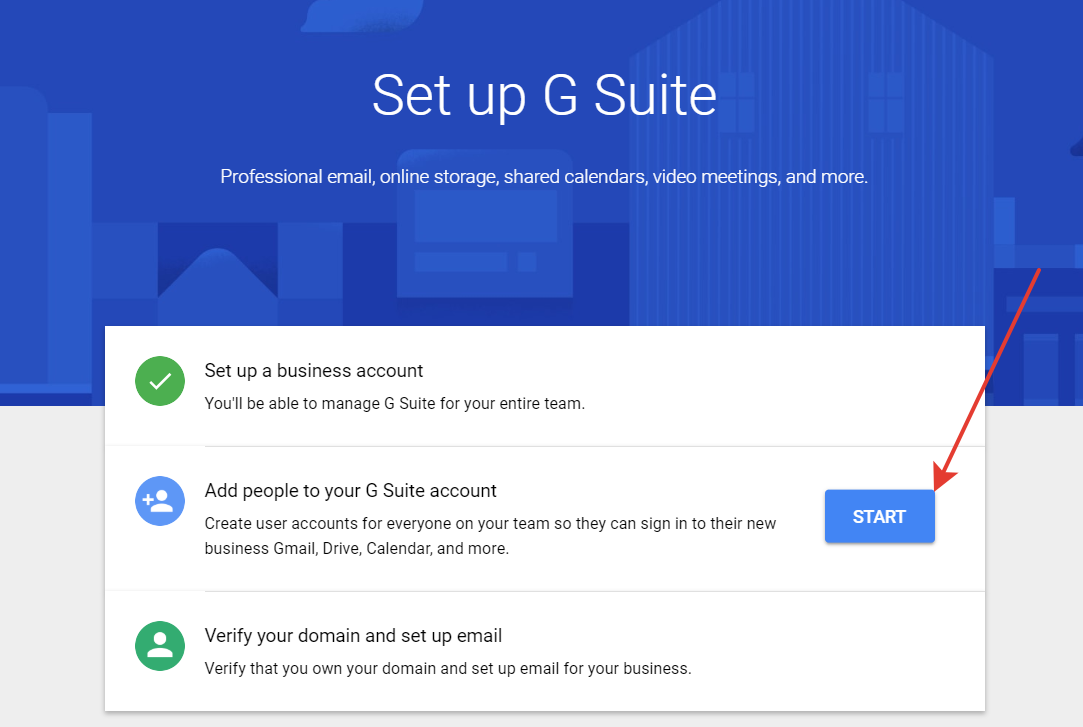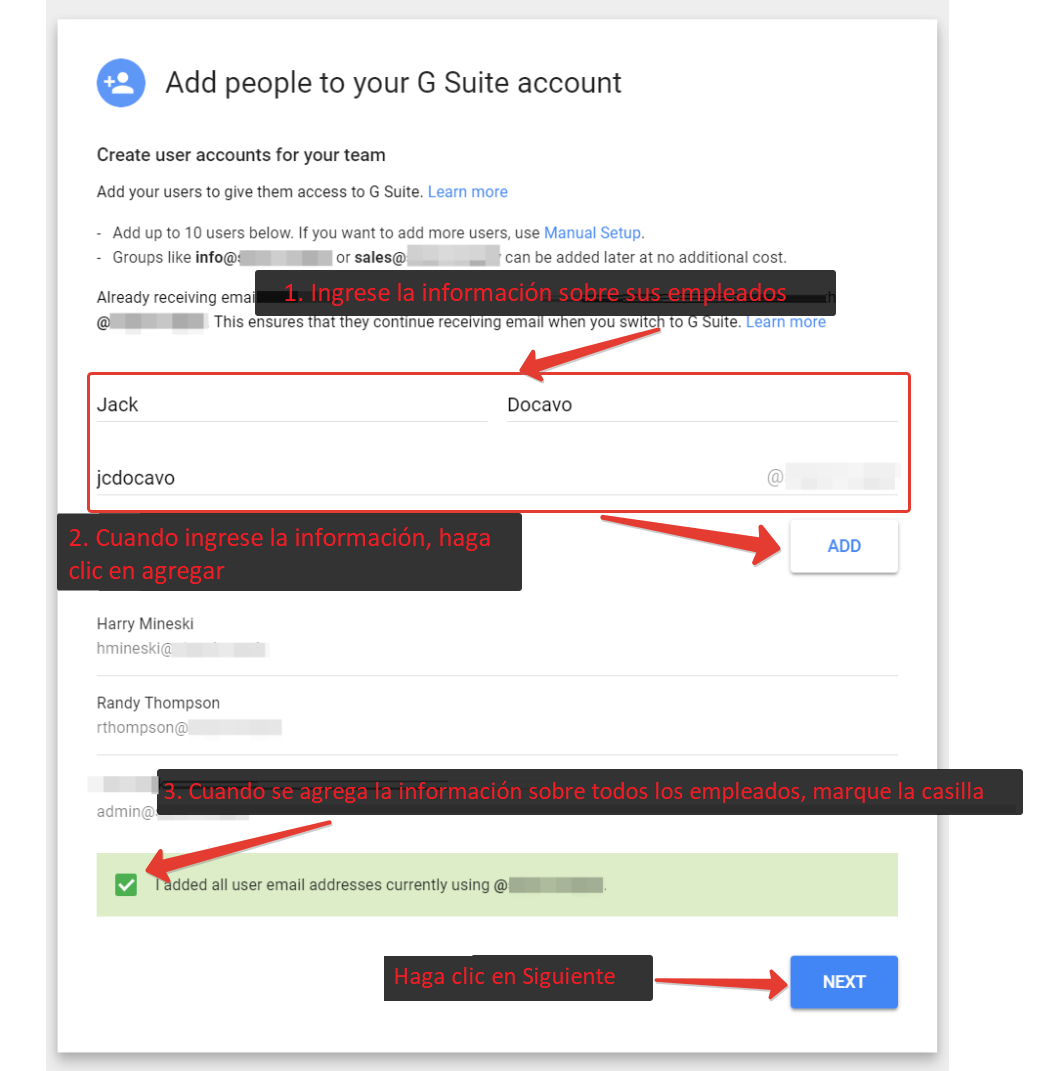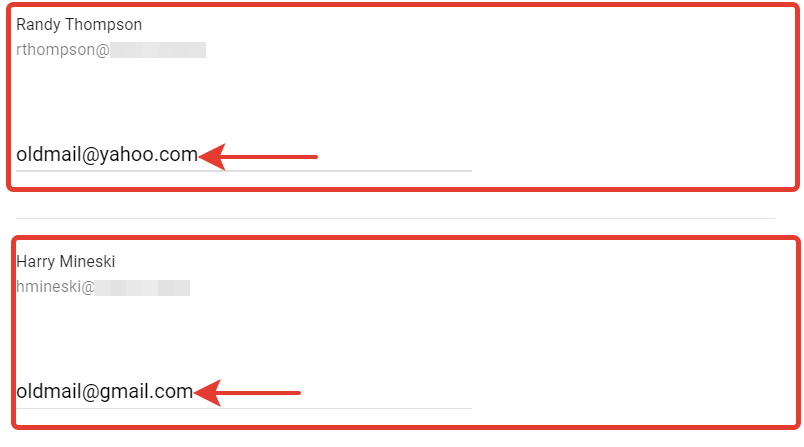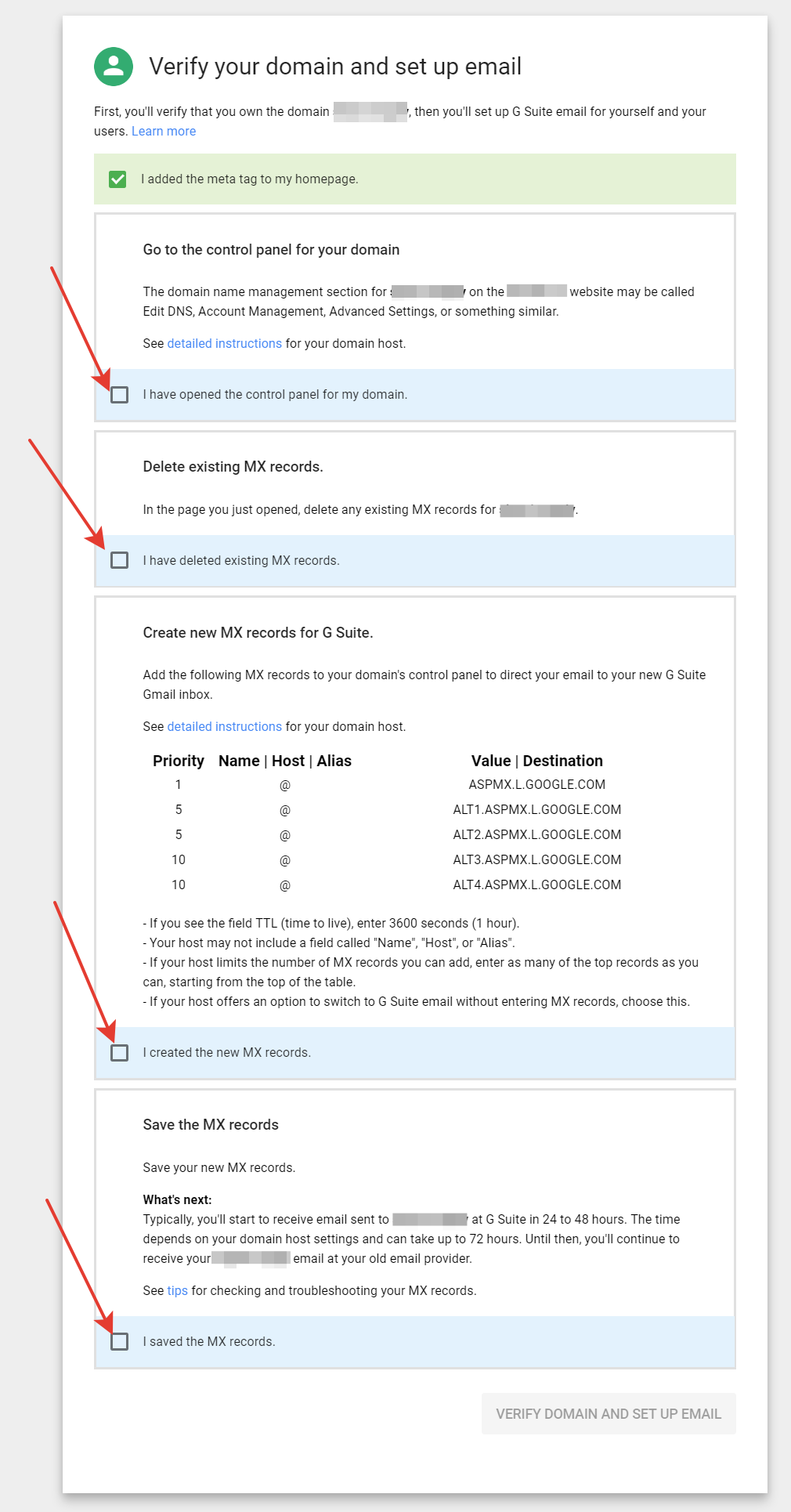Content
G Suite
Aquí le diremos cómo configurar su correo de dominio con un servicio de Google: G Suite.
Registro de cuenta
En primer lugar, vaya a esta página y haga clic en «Comenzar».
Esto abrirá una página que dice que se le proporcionará una prueba gratuita de 14 días, haga clic en «Siguiente».
Recopilando información sobre su negocio
En la página siguiente, les cuenta sobre su empresa, escriba su nombre y la cantidad de empleados, luego haga clic en «Siguiente».
En la página siguiente, debe seleccionar el país donde está registrada su empresa y el número de teléfono de su empresa. Luego haga clic en «Siguiente».
Luego debe escribir su correo electrónico y hacer clic en «Siguiente».
Registro de dominio en GSuite
Entonces debe nombrar el dominio de la empresa o registrar uno nuevo.
Sí, tengo uno que puedo usar
Escriba su dominio en el campo de entrada y haga clic en «Siguiente».
Luego confirme que posee este dominio para la cuenta y haga clic en «Siguiente».
No, necesito uno
Al hacer clic en «No, necesito uno», se le ofrecerá ingresar el nombre de dominio que desea tener y luego hacer clic para buscarlo.
Si el nombre de dominio está disponible, se le ofrecerá comprarlo.
Cuando haya terminado con los procedimientos de pago, volverá al registro de la cuenta de G Suite.
Completar la información sobre el administrador de la cuenta de G Suite
Ingrese el nombre y apellido y haga clic en «Siguiente».
Ahora debe ingresar la información para iniciar sesión en la cuenta de administrador de GSuite. Ingrese un nombre de usuario, contraseña y haga clic en «Siguiente».
Marque captcha y haga clic en «Aceptar y crear cuenta».
Al hacer clic en este botón, acepta las reglas y los términos de uso de G Suite.
Si después del registro no será redirigido automáticamente a la página de entrada, haga clic en este enlace y haga clic en el botón «Agregar una cuenta». Para ingresar a su cuenta, use la dirección de correo electrónico registrada.
Cómo agregar un empleado a G Suite
Una vez que haya iniciado sesión en la cuenta, haga clic en «Inicio» para agregar un empleado.
Al hacer clic en este botón, se abrirá el formulario para ingresar la información sobre los empleados.
Complete la información sobre todos los empleados haciendo clic en «Agregar» después de cada empleado. Luego mira la captura de pantalla:
- ingrese la información sobre los empleados y haga clic en «Agregar» hasta que agregue todos sus empleados;
- marque la casilla que dice que se crean todos los correos electrónicos;
- haga clic en Siguiente»;
Luego se le ofrecerá enviar las cartas con la información de inicio de sesión de sus empleados a sus nuevas direcciones de correo electrónico. Para hacer esto, ingrese sus antiguas direcciones de correo electrónico en los campos correspondientes.
Confirmación de propiedad del dominio
Sigue las instrucciones de Google. No te olvides de marcar cada paso. Cuando haya completado todos los pasos, se habilitará el botón «Verificar dominio y configurar correo electrónico».
¡Hecho! Su cuenta de correo electrónico comercial está registrada y lista para ser utilizada. Lo único que queda por hacer es pagar la cuenta de G Suite, de lo contrario, se bloqueará en 14 días de prueba.
Cómo agregar la dirección de correo electrónico de su empresa a SoloClic
Para usar la dirección de correo electrónico de su empresa para el envío de correo de SoloClic, simplemente agréguelo en la configuración de correo.